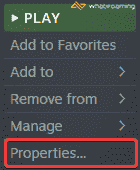Forspoken, Luminous Productions ve Square Enix’ten bir açık dünya aksiyon RPG’sidir. Başlık artık PC ve Epic Games Store aracılığıyla PC’de mevcut. Yılın en zorlu oyunlarından biri ve daha yüksek bir kare hızını korumak için oldukça güçlü bir CPU/GPU’ya ihtiyacınız olacak. PC bağlantı noktası çoğunlukla iyi çalışıyor, ancak bazı kullanıcılar kararlılıkla ilgili sorunlar bildirdi. Başlatma sırasında Forspoken çökme sorunuyla karşılaşıyorsanız, önerdiğimiz birkaç şeyi burada bulabilirsiniz.
Lansman Sorununda Forspoken Crash’i Düzeltme
Daha yeni PC sürümlerinin kararlılık sorunlarıyla karşılaşması ve geliştiricilerin sorunları düzeltmesi oldukça yaygın bir durumdur, ancak çoğu zaman kullanıcı tarafında bir şeyler eksiktir veya oyun dosyalarıyla ilgili bir sorun vardır. Aşağıdakileri deneyin ve başlatma sırasında veya ilk önyükleme sırasında çökmeyi önleyip önleyemeyeceğinize bakın.
Oyun Dosyalarını Doğrulayın
Her zaman olduğu gibi, yapmak istediğiniz ilk şey oyun dosyalarının düzenli olduğundan emin olmaktır. Oyunu Steam’den mi yoksa Epic Games Store’dan mı satın aldığınızı kolayca kontrol edebilirsiniz. Aşağıdaki her müşteri için talimatları izleyin.
Buhar
- Açık Buharve kitaplığınıza gidin
- sağ tıklayın unutulmuş kitaplığında
- Tıklamak Özellikler
- seçin YEREL DOSYALAR sekme
- Tıklamak Yerel dosyaların bütünlüğünü doğrulayın…
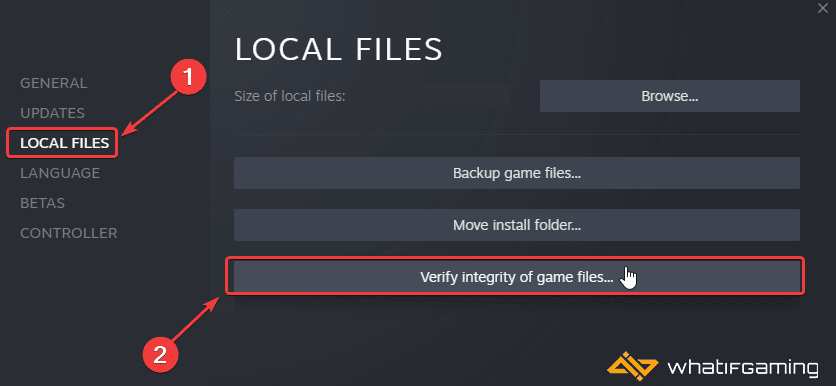 Steam’de oyun dosyalarının bütünlüğünü doğrulayın
Steam’de oyun dosyalarının bütünlüğünü doğrulayınEpic Games Başlatıcı
- aç senin Kütüphane Epic Games Başlatıcı’da
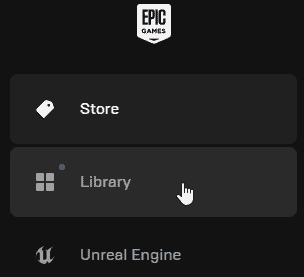
- Şimdi, tıklayın üç nokta yanında unutulmuş
- Burada, seçin Üstesinden gelmek
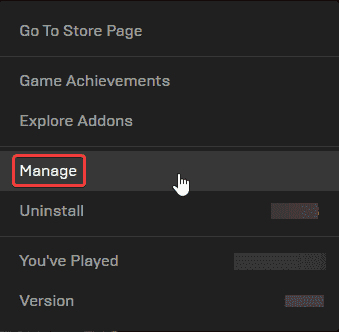 Üstesinden gelmek
Üstesinden gelmek- Tıkla Doğrulamak yanındaki düğme Dosyaları Doğrula
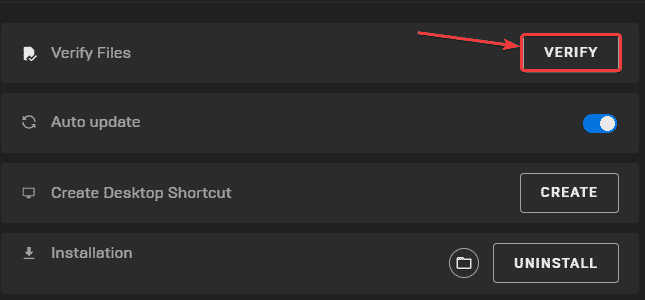
Steam gibi, bu da oyun dosyalarını tarar ve gerekli dosyaları indirir.
GPU Sürücülerinizi Güncelleyin
GPU’nuz için en son sürücülerin kurulu olduğundan emin olun. En yenilerini aşağıdaki linklerden alabilirsiniz.
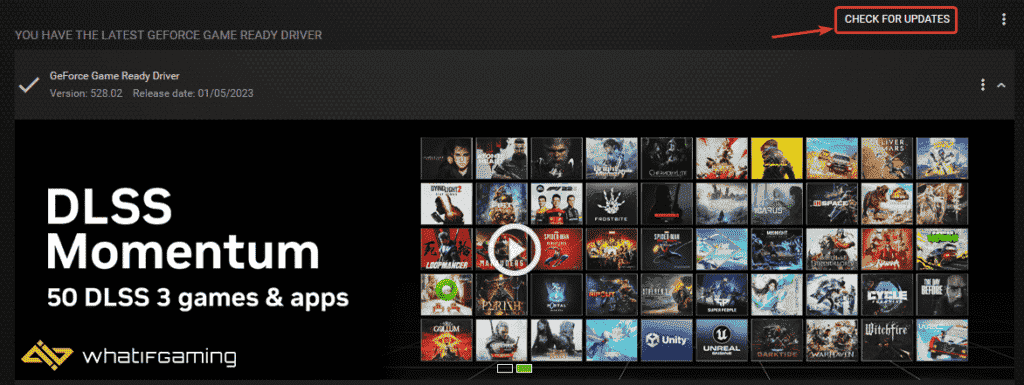 GeForce Deneyimi
GeForce DeneyimiDirectX ve Visual C++ Yeniden Dağıtılabilir Dosyalarını Güncelleyin
Hem DirectX hem de Visual C++ Yeniden Dağıtılabilir Dosyalarının en son sürümde olduğundan emin olun.
Özel GPU’ya geçin (Dizüstü Bilgisayar Kullanıcıları)
Entegre olan yerine özel GPU’nuzun kullanıldığından emin olun.
Özel Nvidia GPU’ya Geçiş
- İlk olarak, Nvidia Kontrol Paneli
- Ardından şuraya gidin: 3D Ayarları ve sonra 3D Ayarlarını Yönetin
- sekmeyi aç Program Ayarları ve Seç unutulmuş açılır menüden
- Sonraki, bu program için tercih edilen grafik işlemciyi seçin ikinci açılır listeden.
- Nvidia GPU’nuz şu şekilde görünmelidir: Yüksek performanslı Nvidia işlemci
- Değişiklikleri kaydet
Özel AMD GPU’ya Geçiş
- İlk önce aç Radeon Ayarları
- Ardından şuraya gidin: tercihler, bunu takiben Ek ayarlar
- Burada, seçin Güç ve sonra Değiştirilebilir Grafik Uygulama Ayarları
- Seçme unutulmuş uygulama listesinden
- Eğer unutulmuş listede yok, tıklayın Uygulama Ekle düğmesine basın ve kurulum dizininden yürütülebilir dosyayı seçin. Bu, oyunu listeye ekler ve daha sonra onu seçebileceksiniz.
- İçinde Grafik Ayarlarıatayın Yüksek performans oyun profili
Windows’unuzu güncelleyin
İşletim sistemi tarafında herhangi bir sorunu önlemek için Windows sürümünü en son sürüme güncellemenizi öneririz. Gereksinimler “2019 Kasım” güncellemesinden bahsediyor, ancak yine de en son sürümde olmak muhtemelen iyi bir fikirdir.
- Windows Arama’da “ yazınGüncelleme”ve üzerine tıklayın Güncellemeleri kontrol et
- Bu sizi şuraya götürecektir: Windows güncelleme bölümüne gidin ve en son sürümde olduğunuzdan emin olabilirsiniz.
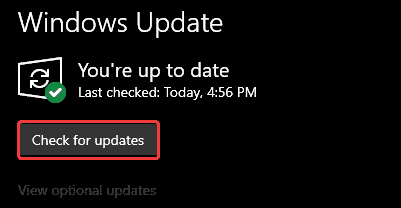
Anti-Virüsünüze Bir İstisna Ekleyin
Bu, özellikle üçüncü taraf virüsten koruma yazılımı kullanıyorsanız, çoğu PC sürümünde yaygın bir sorundur. tehdit.
Bazı popüler olanları ve ilgili SSS sayfalarını listeledik.
Düşük Uçlu Bilgisayarlarda Ayarları Kısın
Oyunun ne kadar zorlu olduğunu düşünürsek, sık sık çökmelerle karşılaşıyorsanız, VRAM’iniz bitiyor olabilir. Bazı ayarları düşürün ve bunun kararlılığı artırıp artırmadığına bakın.
Umarız bu kılavuz, piyasaya sürüldüğünde Forspoken çökmesinin düzeltilmesine yardımcı olmuştur. Aşağıdaki yorumlarda herhangi bir sorunuz varsa bize bildirin.